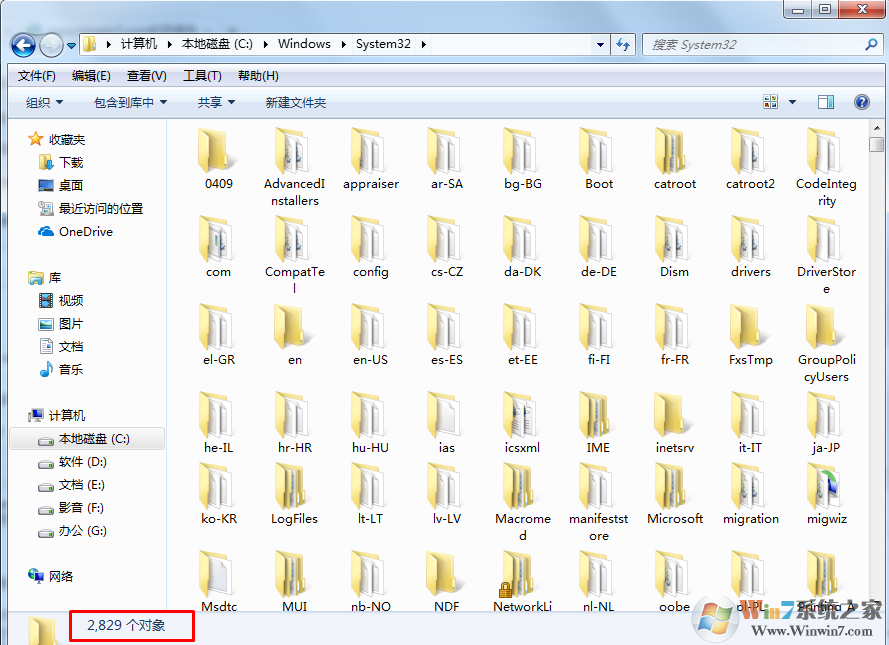
下面我们举列说明:
本学期,学校录取了近千名学生,被录取的每名学生都有电子照片。但开学后,部分学生并未到校报到,且报到的学生有的被安排到外地学习。现在,上级要求在学籍管理系统中,上 传每名学生的电子照片,如果重新采集学生的照片,难度很大。因此,学校决定上传已有的学生照片,但是必须去除未报到的和到外地学习的学生照片。
原先采集的学生照片全部保存在一个文件夹(文件夹是E:\电子照片)中,共有近千份,照片以身份证号码命名,如图1所示。现在要从中筛选出数百个文件,筛选 的依据是“新生登记表.xls”中的身份证号码。现在,要把电子表格中有名单人员的照片文件筛选出来,把没用的文件删除。要做到这一点,有些人想到了搜索 的方法,但是这种方法太费时间。有没有更好的办法呢?办法是有的。
一、实现思路
第一步:列出文件名称。使用DOS命令,把所有的照片文件的文件名列出来,形成一个文本文件,再将文本文件的内容复制到Excel表格中;
第二步:进行比对。与学生登记表中的身份证号码进行比对,再通过排序,将符合和不符合的文件分开,选取不符合的文件名;
第三步:使用DOS命令,删除所有不符合的文件。
二、具体实现
第一步:获取所有文件的文件名
1. 打开“电子照片”文件夹,在地址栏中输入“c:\windows\system32\cmd.exe”(如果是Windows 7系统,只需输入“cmd”即可)。
2. 输入命令:“DIR /O /B >LIST.TXT”,按回车键。这个命令的含义是:将该文件夹中所有文件的名称输送到LIST.TXT文本文件中。
3. 回到Windows 界面,打开“E:\电子照片”文件夹,你会发现文件夹中多了一个文件LIST.TXT,打开该文件,结果如图2所示。
4. 在LIST.TXT中,使用查找和替换的方法,删除所有的“.jpg”,方法如图3所示。
第二步:数据对比
1. 打开“新生登记表.xls”。
2. 复制“LIST.TXT”中的所有内容,将其粘贴到Excel表中。注意:在粘贴之前,要先选定粘贴数据的列,将其数字格式设置为“文本”类型,否则粘贴后会出错。
3. 在B1单元格中,插入函数“=VLOOKUP(A1,[新生登记表.xls]sheet1!$A:$A,1,0)”,按回车键确认,本单元格中这个函数的 作用含义是:在“新生登记表.xls”sheet1工作表的A列(这一区域),查找与A1单元格相同的内容,如果找到后,将该区域第1列的内容显示在当前 单元格中,括号中最后一个数字“0”表示查找方式是精确查找,否则显示出错信息“#N/A”。注意:所查找的内容必须在选定区域的第一列,否则一定会找不 到。(VLOOKUP函数在“查找与引用”类别中,可以通过对话框操作)。
4. 双击B1单元格的填充柄,复制公式。
5. 单击B列的有数据的单元格,单击“升序排序”按钮,结果如图4所示,其中“#N/A”表示没有找到。
6. 选取没有找到的A列数据,即图4中“A469”之后的单元格,将其复制到空白表的A列。
7. 在C1单元格中输入“=A1&".jpg"”,即给A1单元格内文字的后面加上“.jpg”,双击C1单元格的填充柄,复制C1的公式到C列的其他单元格。
8. 在B1单元格内输入del,复制B1的内容到B列的其他单元格。结果如图5所示。
第三步:删除所有不符合的文件
1. 复制B、C两列的内容,粘贴到记事本中,将文件保存为del.bat(bat为批处理文件,del为删除文件的意思,在“另存为”对话框中,“文件类型”要选“所有文件”),保存位置为“电子照片”文件夹。
2. 打开“电子照片”文件夹,双击del.bat,系统就会自动删除所有不符合要求的文件,留下的就是所需的文件了。注意:用这种方法删除的文件不会进入回收站,因此,不能恢复。